Konfigurasi tetapan pengesahan
Saluran Omni untuk Customer Service menawarkan rangkaian keupayaan yang melanjutkan kuasa Dynamics 365 Customer Service Enterprise untuk mendayakan organisasi berhubung dengan segera dan terlibat dengan pelanggan mereka melalui saluran pemesejan digital. Lesen tambahan diperlukan untuk mengakses Saluran Omni untuk Customer Service. Untuk mendapatkan maklumat lanjut, lihat gambaran keseluruhan harga Dynamics 365 Customer Service dan halaman pelan harga Dynamics 365 Customer Service .
Nota
Maklumat ketersediaan ciri adalah seperti berikut.
| Dynamics 365 pusat hubungan—terbenam | Dynamics 365 pusat hubungan—kendiri | Dynamics 365 Customer Service |
|---|---|---|
| Ya | Ya | Ya |
Anda boleh mencipta tetapan pengesahan untuk mengesahkan pelanggan yang mendaftar masuk daripada domain dan mengekstrak maklumat berdasarkan pemboleh ubah konteks yang ditakrifkan. Anda boleh membezakan pelanggan tanpa nama anda daripada pelanggan yang disahkan dan anda boleh cipta peraturan berdasarkan pemboleh ubah konteks.
Contohnya, anda boleh ada barisan yang berasingan untuk pelanggan tanpa nama dan pelanggan yang disahkan. Oleh sebab anda mempunyai lebih banyak maklumat tentang pelanggan yang disahkan, anda juga boleh mengutamakan mereka berdasarkan pemboleh ubah khusus, seperti nilai troli beli-belah atau status kelayakan.
Selepas anda mencipta rekod tetapan pengesahan, anda mesti menambahkannya ke tika saluran dalam persediaan saluran aliran kerja untuk menjadikannya berfungsi. Pengesahan disokong untuk saluran ini:
- Sembang
- Apple Messages for Business
Untuk menunjukkan sama ada pelanggan disahkan, ejen mendapat pemberitahuan dalam bahagian Ringkasan perbualan. Medan Disahkan ditetapkan kepada Ya atau Tidak berdasarkan status pengesahan pelanggan. Ketahui lebih lanjut di Ringkasan perbualan
Prasyarat
- Pastikan organisasi anda mempunyai pengetahuan kerja tentang OAuth 2.0 dan Token Web JSON (JWT).
- Sahkan yang anda mempunyai kebenaran pada medan selamat. Ketahui lebih lanjut di Konfigurasikan keizinan untuk mengakses lajur selamat
Cipta rekod tetapan pengesahan untuk sembang
Anda boleh mencipta rekod tetapan pengesahan sembang dalam aplikasi pentadbir.
Dalam peta laman pusat pentadbiran Customer Service, pilih Seting Pelanggan dalam Sokongan Pelanggan. Halaman Tetapan pelanggan muncul.
Dalam bahagian Tetapan pengesahan, pilih Urus. Halaman tetapan Pengesahan muncul.
Pilih Tetapan Pengesahan Baharu dan kemudian berikan maklumat berikut pada halaman Tambah seting pengesahan :
Nama: Masukkan nama untuk tetapan pengesahan.
Pemilik: Terima nilai lalai atau ubah kepada nilai yang diperlukan.
Jenis pengesahan: Secara lalai, aliran tersirat OAuth 2.0 tidak boleh diedit.
URL kunci awam: Tentukan URL kunci awam bagi domain. URL ini digunakan untuk mengesahkan maklumat yang masuk daripada Token Web (JWT) Notasi Objek JavaScript (JSON) domain yang dilog masuk oleh pelanggan.
Fungsi klien JavaScript: Tentukan fungsi klien JavaScript bagi digunakan untuk pengesahan. Fungsi ini mengekstrak token daripada titik tamat token.
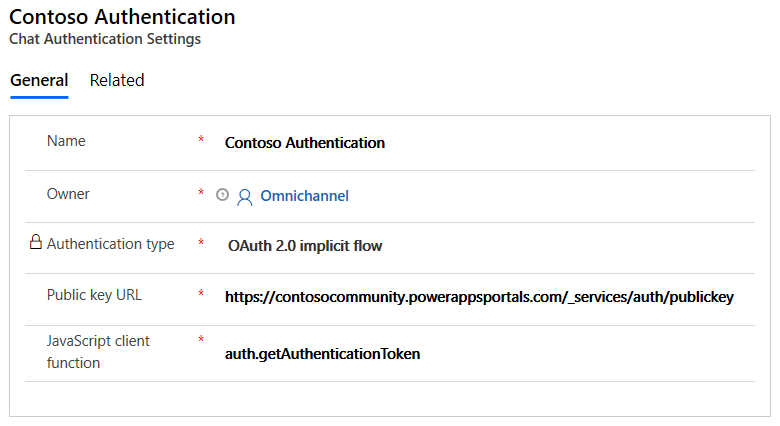
Ketahui lebih lanjut tentang cara mencari URL kunci awam dan fungsi klien JavaScript dalam bahagian Persediaan untuk Power Apps portal atau Persediaan untuk portal tersuai kemudian dalam artikel ini.
Pilih Simpan.
Cipta rekod tetapan pengesahan untuk sembang menggunakan OAuth 2.0
Lakukan langkah 1 hingga 3 dalam Cipta rekod tetapan pengesahan untuk sembang dan masukkan butiran berikut pada halaman Tambah tetapan pengesahan :
- Nama: Nama untuk seting pengesahan.
- Jenis Saluran: Sembang langsung.
- Jenis Pengesahan: Aliran tersirat OAuth 2.0
Pilih Seterusnya dan pada halaman Butiran , masukkan maklumat berikut:
- Tindakan Tersuai Token: Rujukan kod tersuai untuk mengesahkan token yang disediakan oleh pembekal identiti anda dan mengembalikan ID pengguna pengguna yang disahkan.
- URL Token: URL yang digunakan untuk menukar kod kebenaran anda untuk token yang diserahkan kepada tindakan tersuai anda untuk memperoleh ID pengguna.
- URL ubah hala: URL yang dihantar kepada permintaan kod kebenaran asal, yang merupakan parameter yang diperlukan dalam panggilan ke titik akhir pertukaran token.
- ID Pelanggan: ID pelanggan yang dihantar ke titik akhir pertukaran token.
- Rahsia pelanggan: Rahsia yang mengesahkan pelanggan yang dihantar ke titik akhir pertukaran token.
- Skop: Skop yang pengguna diberi kuasa oleh token yang diperoleh dalam aliran.
Simpan perubahan.
Tambah pengesahan ke widget sembang
Dalam pusat pentadbiran Customer Service, edit widget sembang dalam tetapan strim kerja dan kemudian pergi ke tab Kelakuan .
Dalam kotak Tetapan pengesahan, semak imbas dan pilih rekod pengesahan sembang.
Apabila pelanggan yang mendaftar masuk pada portal membuka widget sembang, fungsi klien JavaScript menghantar JWT daripada klien kepada pelayan. JWT dinyahsulit dan disahkan menggunakan kunci awam, dan maklumat kemudiannya dihantar kepada ejen sembang dalam Saluran Omni untuk Customer Service. Sebagai pentadbir, anda juga boleh menghantar maklumat tambahan tentang pelanggan yang mendaftar masuk dalam JWT dengan mentakrifkan pemboleh ubah konteks tersuai. Pembolehubah konteks mesti ditakrifkan betul-betul seperti yang ada dalam strim kerja yang dikaitkan dengan widget sembang. Ketahui lebih lanjut di Urus pemboleh ubah konteks
Persediaan untuk portal Power Apps
Jika anda menambah pengesahan untuk widget sembang pada tapak web yang dibangunkan menggunakan Power Apps portal, maka URL kunci awam dan fungsi klien JavaScript tersedia di luar kotak. Anda perlu memuat naik sijil tersuai untuk mempunyai URL kunci awam yang sah pada Power Apps portal.
-
URL kunci awam:
<portal_base_URL>/_services/auth/publickey -
Fungsi klien JavaScript:
auth.getAuthenticationToken
Portal cuba Power Apps memautkan rekod kenalan secara automatik kepada perbualan melalui konteks yang dihantar dalam fungsi klien JavaScriptnya.
Persediaan untuk portal tersuai
Jika anda menambah pengalaman sembang yang disahkan pada laman web tersuai yang tidak dibangunkan menggunakan Power Apps portal, pasukan pembangunan web anda mesti melaksanakan langkah berikut sebelum pentadbir anda boleh mengkonfigurasi sembang yang disahkan:
Jana pasangan kekunci awam/persendirian dalam pelayan pengesahan mereka. Kekunci mesti dijana menggunakan algoritma RSA256.
Kod sampel berikut adalah untuk menjana pasangan kunci peribadi atau awam.
openssl genpkey -algorithm RSA -out private_key.pem -pkeyopt rsa_keygen_bits:2048 openssl rsa -pubout -in private_key.pem -out public_key.pemCipta titik akhir yang mengembalikan kunci awam anda. Pelayan Saluran Omni menggunakan kunci awam untuk mengesahkan token JWT yang diluluskan sebagai sebahagian daripada membenarkan permintaan sembang. Anda memasukkan URL titik akhir ini ke dalam aplikasi pentadbir apabila mencipta rekod tetapan pengesahan.
Titik akhir kunci awam anda kelihatan serupa dengan contoh ini:
-----BEGIN PUBLIC KEY----- NIIBIjANBgkqhkiG9w0BAQEFABCOPQ8AMIIBCgKCAQEAn+BjbrY5yhSpLjcV3seP mNvAvtQ/zLwkjCbpc8c0xVUOzEdH8tq4fPi/X5P/Uf2CJomWjdOf1wffmOZjFasx ELG+poTqy5uX2dNhH6lOMUsV31QGG36skLivpLBCSK6lWlzsV6WGkb/m8r86aGzp jtNhw8yvoTYB4updDrJ8pC+tx4EWK0WEmKn1GsW6TjUtxJjcTLI1puSbmcGHbkSi RSbWkKPqaEVFALprw+W5ZCung5QX3KOkY/rJd+2JwULm7okyQCQaF7qwa5i9Uf65 7M6ZL4vsDevq7E/v3tf6qxpSSHzt4XspXVQty9QHhqDqBEY3PfI4L2JjgIGuPhfS YQIDAQAB -----END PUBLIC KEY-----
Jika anda perlu menggunakan beberapa kekunci awam, titik tamat kekunci awam anda boleh mengembalikan set <kid, publickey> pasangan, dimana kid merujuk kepada ID kekunci. Pasangan ID kunci mestilah unik. Kanak-kanak itu perlu diluluskan dalam token JWT dalam langkah 4. Jika anda menggunakan berbilang kunci, titik akhir kunci awam anda harus mengembalikan sesuatu yang kelihatan seperti contoh berikut. Kunci awam dikodkan base64.
[
{
"kid": "qWO4EaKT1xRO7JC/oqALz6DCVr41B/qL0Hqp4in7hu4=",
"publicKey": LS0tLS1CRUdJTiBQVUJMSUMgS0VZLS0tLS0NCk1JSUJJakFOQmdrcWhraUc5dzBCQVFFRkFBT0NBUThBTUlJQkNnS0NBUUVBbjFLdXhtSEh3V3hjelZSWGRBVmMNCnBEaFZwa0FnYklhTGZBUWc1bFpvemZqc29vcWRGWkl0VlFMdmRERWFVeDNqTytrTkxZM0JFRnBYVDZTN3ZNZCsNCnZoM2hpMDNsQ1dINnNCTWtaSWtuUUliMnFpekFsT0diU2EvK3JrUElnYnpXQjRpT1QyWVhyOVB4bXR5d2o4WUINCnYram55VU5DSzMyZy9FYWsvM0k3YW1vZ2pJY0JISjNFTjVuQWJBMExVVnJwMW5DODJmeEVPOHNJTzNYdjlWNVUNCnc5QnVTVVFRSmtMejNQYVI5WTdRZUEyNW5LUGtqTXZ2Y0UxVU5oeVpIYlNLbmorSitkZmFjb1hsSGtyMEdGTXYNCldkSDZqR0pWcGNQMHBkNjFOa3JKa2c0aStheThwS2ZqdjNUOHN3NWdaVHFweFFaaitVRWxqaVM0SHRPTlhkNlENCnZRSURBUUFCDQotLS0tLUVORCBQVUJMSUMgS0VZLS0tLS0NCg==",
"expiry": 1608495423
},
{
"kid": "qWO4EaKT1xRO7JC/oqALz6DCVr41B/qL0Hqp__valid=",
"publicKey": "LS0tLS1CRUdJTiBQVUJMSUMgS0VZLS0tLS0NCk1JSUJJakFOQmdrcWhraUc5dzBCQVFFRkFBT0NBUThBTUlJQkNnS0NBUUVBbjFLdXhtSEh3V3hjelZSWGRBVmMNCnBEaFZwa0FnYklhTGZBUWc1bFpvemZqc29vcWRGWkl0VlFMdmRERWFVeDNqTytrTkxZM0JFRnBYVDZTN3ZNZCsNCnZoM2hpMDNsQ1dINnNCTWtaSWtuUUliMnFpekFsT0diU2EvK3JrUElnYnpXQjRpT1QyWVhyOVB4bXR5d2o4WUINCnYram55VU5DSzMyZy9FYWsvM0k3YW1vZ2pJY0JISjNFTjVuQWJBMExVVnJwMW5DODJmeEVPOHNJTzNYdjlWNVUNCnc5QnVTVVFRSmtMejNQYVI5WTdRZUEyNW5LUGtqTXZ2Y0UxVU5oeVpIYlNLbmorSitkZmFjb1hsSGtyMEdGTXYNCldkSDZqR0pWcGNQMHBkNjFOa3JKa2c0aStheThwS2ZqdjNUOHN3NWdaVHFweFFaaitVRWxqaVM0SHRPTlhkNlENCnZRSURBUUFCDQotLS0tLUVORCBQVUJMSUMgS0VZLS0tLS0NCg==",
"expiry": 1608495423
}
]
Anda memerlukan perkhidmatan yang menjana JWT untuk dihantar ke pelayan Saluran Omni sebagai sebahagian daripada memulakan sembang untuk pengguna yang disahkan.
a. Pengepala JWT kelihatan serupa dengan contoh berikut.
{ "alg": "RS256", "typ": "JWT", }Jika anda menggunakan berbilang kunci awam, anda perlu menghantar ID kunci (kanak-kanak). Pengepala anda kelihatan serupa dengan contoh berikut:
{ "alg": "RS256", "typ": "JWT", "kid": "qWO4EaKT1xRO7JC/oqALz6DCVr41B/qL0Hqp4in7hu4=" }b. Muat beban JWT haruslah termasuk:
Sekurang-kurangnya, tuntutan berikut:
Tuntut Takrif iss Penerbit token tersebut. iat Tarikh token dikeluarkan, dalam format tarikh angka. exp Tarikh luput token ini, dalam format tarikh angka. sub Subjek tuntutan.
NOTA: Kami mengesyorkan agar anda menghantar GUID kenalan atau rekod akaun dalam khidmat pelanggan untuk pengguna yang mendaftar masuk. GUID ini digunakan untuk mengenal pasti dan memautkan rekod kenalan kepada perbualan. Carian rekod mengenal pasti rekod yang mempunyai kod status aktif untuk kenalan atau akaun. Pengenalan rekod tidak berfungsi jika anda menggunakan kod status tersuai.lwicontexts Pemboleh ubah konteks untuk dihantar sebagai sebahagian daripada perbualan, sama ada untuk tujuan penghalaan atau untuk dipaparkan kepada ejen.
Ketahui lebih lanjut di
Urus konteks tersuai
kaedah setAuthTokenProvider
Mengenal pasti rekod secara automatik dengan pemboleh ubah konteksSebarang data lain yang anda mahu serahkan.
Muatan anda sepatutnya kelihatan serupa dengan contoh berikut:
{ "sub" : "87b4d06c-abc2-e811-a9b0-000d3a10e09e", "lwicontexts" :"{\"msdyn_cartvalue\":\"10000\", \"msdyn_isvip\":\"false\", \"portalcontactid\":\"87b4d06c-abc2-e811-a9b0-000d3a10e09e\"}", "iat" : 1542622071, "iss" : "contosohelp.com", "exp" : 1542625672, "nbf" : 1542622072 }c. Tandatangan JWT sepatutnya ditandatangani oleh kunci persendirian anda.
Nota
- Jika token telah tamat tempoh atau tidak sah, widget sembang melemparkan peristiwa ralat.
- Kaedah setContextProvider tidak disokong untuk sembang yang disahkan. Anda harus menyerahkan dengan lwiconteks anda sebagai sebahagian daripada muat beban JWT.
Buat fungsi JavaScript di tapak web anda yang menerima fungsi panggil balik dan mengembalikan JWT kepada fungsi panggil balik. Untuk mengelakkan tamat masa, fungsi JavaScript harus mengembalikan JWT dalam masa 10 saat. JWT ini mesti memenuhi kriteria berikut:
Ia mesti mengandungi pengepala, muatan dan tandatangan daripada langkah 3.
Ia mesti ditandatangani oleh kunci peribadi daripada pasangan kunci dalam langkah 1.
Kami mengesyorkan anda menjana JWT anda pada pelayan web anda.
Nama kaedah JavaScript ini digunakan untuk mencipta rekod tetapan pengesahan dalam aplikasi pentadbir khidmat pelanggan.
// This is a sample JavaScript client function auth.getAuthenticationToken = function(callback){ var xhttp = new XMLHttpRequest(); xhttp.onreadystatechange = function() { if (this.readyState == 4 && this.status == 200) { callback(xhttp.responseText); } }; xhttp.onerror = function(error) { callback(null); }; //Replace this with a call to your token generating service xhttp.open("GET", "https://contosohelp.com/token", true); xhttp.send(); }
Pembangun anda perlu berkongsi maklumat berikut dengan pentadbir Saluran Omni anda:
a. URL bagi perkhidmatan kunci awam daripada langkah 2.
Contoh: https://www.contoso.com/auth/publickey
b. Nama fungsi klien JavaScript daripada langkah 4. Widget sembang langsung memanggil nama ini secara dalaman semasa permulaan sembang.
Contoh: auth.getAuthenticationToken
Nota
Jika pengalaman pengguna anda mendedahkan butang sembang sebelum pengguna disahkan, pastikan untuk menghalakan semula mereka ke halaman pengesahan anda seperti yang diperlukan. Anda boleh menyediakan ubah hala dalam kaedah dalam langkah 4 atau sebagai langkah terdahulu dalam aliran pengguna anda.
Ilustrasi berikut menunjukkan demonstrasi persediaan.
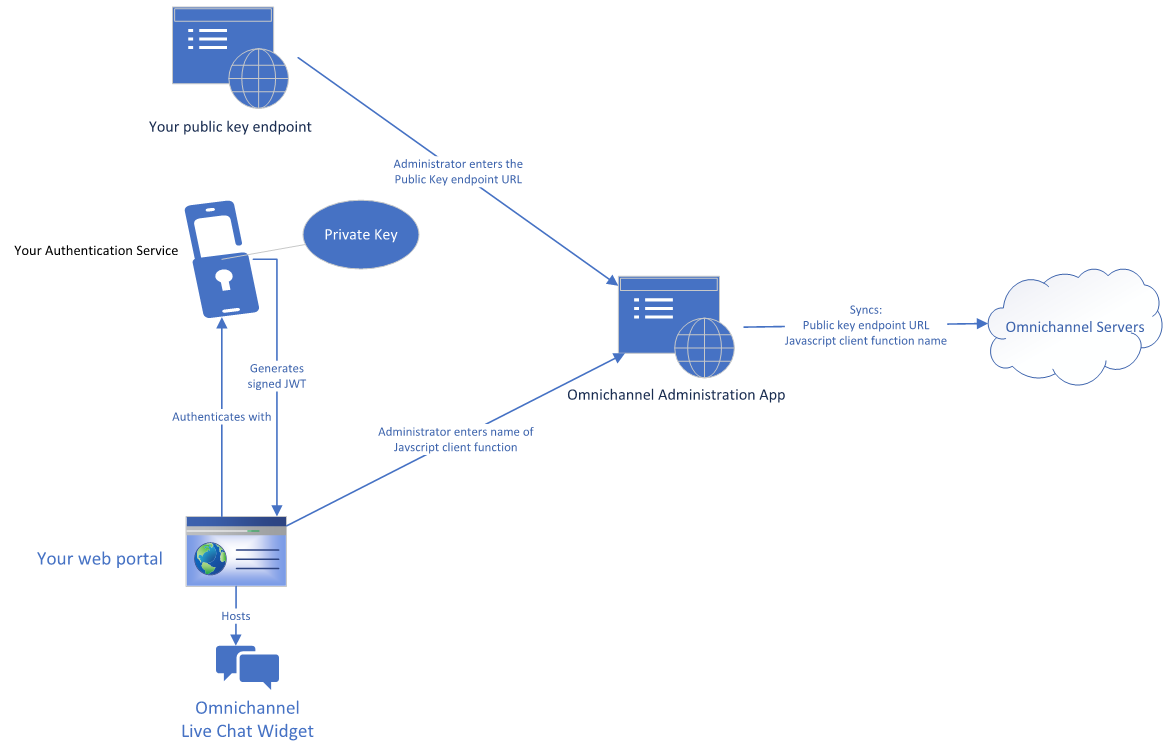
Kemudian, anda boleh menyediakan sembang yang disahkan dengan mengikut langkah berikut:
Sediakan sembang yang disahkan
Pergi ke aplikasi pentadbir dan cipta rekod tetapan pengesahan dengan maklumat daripada langkah 5 bahagian sebelumnya. Ketahui lebih lanjut di Cipta rekod tetapan pengesahan untuk sembang
Kaitkan tetapan pengesahan kepada widget sembang yang mempunyai pengalaman yang disahkan. Ketahui lebih lanjut di Tambah pengesahan pada widget sembang
Ilustrasi berikut menunjukkan urutan panggilan apabila pengguna mengakses sembang anda dalam persediaan yang disahkan.
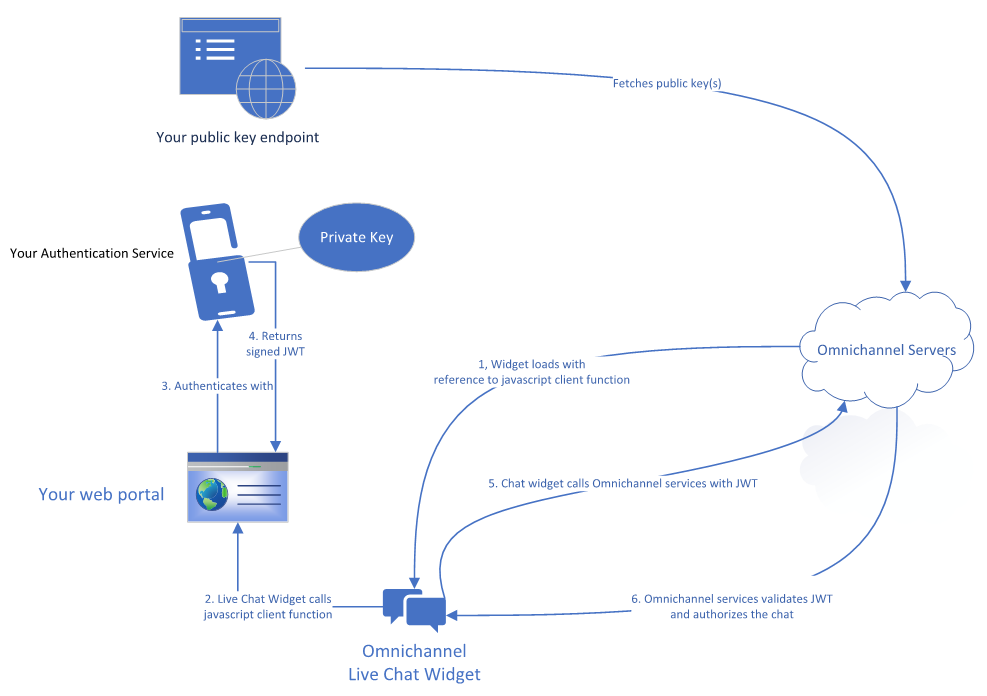
Buat tetapan pengesahan untuk Apple Messages for Business
Prasyarat
Pentadbir yang mengkonfigurasi tetapan pengesahan memerlukan lebih banyak keizinan keselamatan. Ketahui lebih lanjut di Sediakan keizinan keselamatan untuk medan
Pastikan organisasi anda mempunyai pengetahuan tentang aliran sambungan OAuth 2.0 OpenID. Langkah-langkah digariskan dalam bahagian seterusnya.
Sahkan bahawa organisasi anda mempunyai sekurang-kurangnya satu Apple Messages for Business Mesej beraneka jenis pengesahan. Konfigurasi mesej kaya ini diperlukan untuk persediaan.
Buat rekod tetapan pengesahan untuk Apple Messages for Business menggunakan aliran sambungan OAuth 2.0 OpenID
Dalam peta tapak pusat pentadbiran Customer Service, pilih Tetapan pelanggan dan kemudian pilih Urus untuk tetapan pengesahan. Senarai tetapan pengesahan sedia ada muncul.
Pilih Seting pengesahan baharu dan pada halaman Tambah seting pengesahan , berikan butiran berikut:
Pada halaman Jenis saluran , masukkan nama dan kemudian pilih Apple Messages for Business sebagai jenis saluran.
Tukar jenis pengesahan aliran sambungan OAuth 2.0 OpenID.
Pada halaman Tambah seting pengesahan , berikan maklumat berikut:
-
ID klien: Pengecam Klien OAuth 2.0 yang dikeluarkan oleh pelayan pengesahan.
-
Rahsia klien: Rahsia klien yang digunakan untuk mengesahkan permintaan dihantar kepada pelayan pengesahan.
-
Skop: Setiap skop yang ditambah menentukan bahagian data pengguna yang anda minta daripada pelanggan. Kandungan skop mesti betul-betul sepadan dengan kandungan yang tersedia melalui pembekal perkhidmatan anda.
- URL Token Akses: Titik akhir pembekal perkhidmatan di mana token akses boleh diminta.
-
URL token yang dinyahsulit: Titik akhir di mana API OAuth 2.0 boleh mendapatkan semula maklumat pelanggan yang diminta dalam skop.
- Parameter tambahan: Membenarkan perkhidmatan pengesahan mengambil parameter tambahan daripada permintaan.
-
ID klien: Pengecam Klien OAuth 2.0 yang dikeluarkan oleh pelayan pengesahan.
Pada halaman Butiran tambahan, anda boleh mentakrifkan masa luput token capaian secara alternatif, dalam saat. Masa luput lalai ialah sejam.
Selepas masa yang ditentukan, medan Disahkan dalam bahagian Ringkasan pelanggan perbualan yang disahkan sebelum ini berubah kepada Tidak.Pada halaman Mesej kaya, pilih Tambah dan kemudian pilih satu atau lebih mesej kaya untuk dikaitkan dengan seting pengesahan ini.
Semak halaman Ringkasan dan kemudian pilih Seterusnya. Tetapan pengesahan telah dikonfigurasikan.
Pada halaman Maklumat ubah hala , salin URL. Anda menambahkan URL ini ke tapak web penyedia perkhidmatan pengesahan di bawah URL panggil balik yang dibenarkan.
Pilih Selesai.
Tambah pengesahan ke saluran Apple Messages for Business
Buka strim kerja yang mengandungi tika saluran yang anda mahu tambah pengesahan.
Pada halaman Kelakuan tetapan saluran, navigasi ke tetapan Pengesahan, dayakan keupayaan dan kemudian pilih tetapan yang betul daripada menu lungsur. Ketahui lebih lanjut di Konfigurasikan Apple Messages for Business saluran
Untuk menyemak atau mengemas kini tetapan pengesahan bagi setiap tika saluran, pilih Edit .
Maklumat berkaitan
Tambah widget sembang
Konfigurasikan tinjauan praperbualan
Cipta jawapan pantas
Cipta dan urus waktu operasi
Benamkan widget sembang dalam portal Power Apps
Kenal pasti pelanggan secara automatik